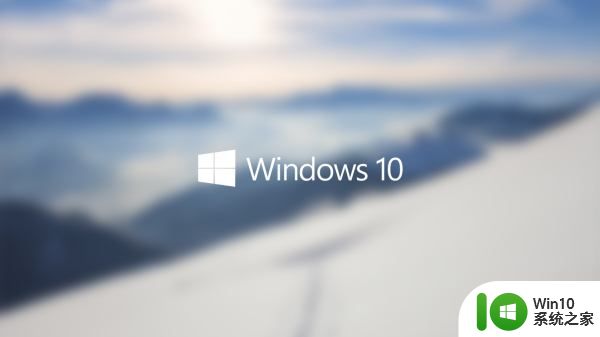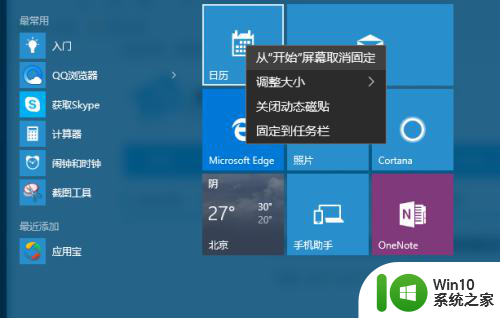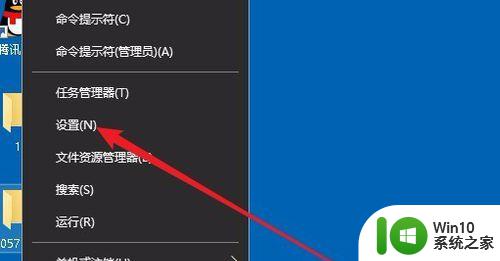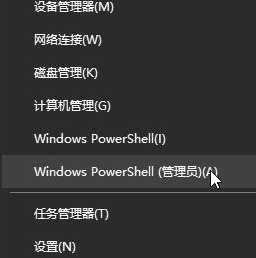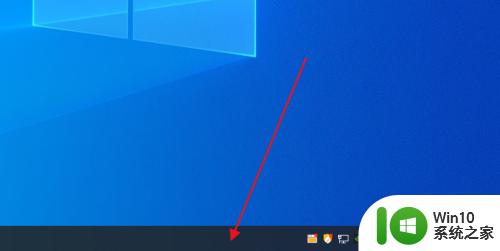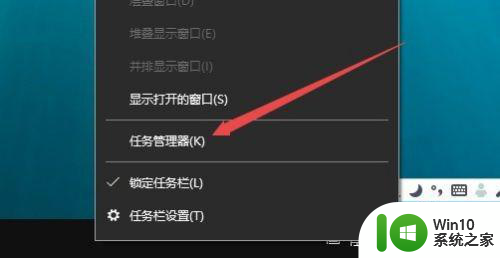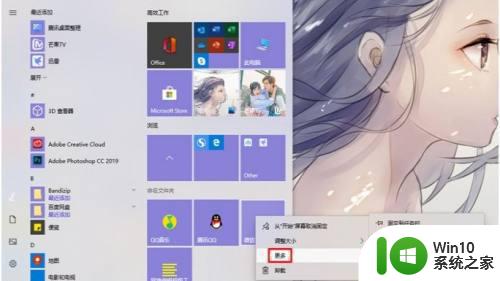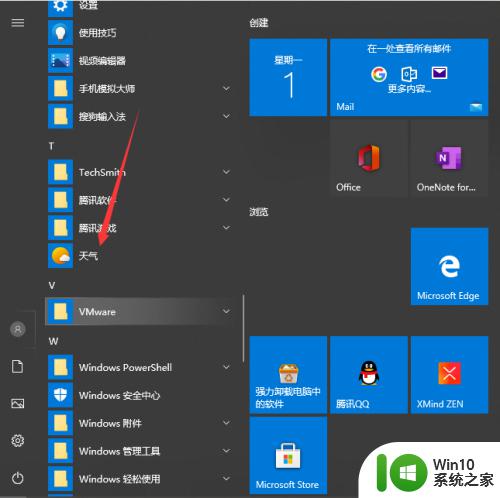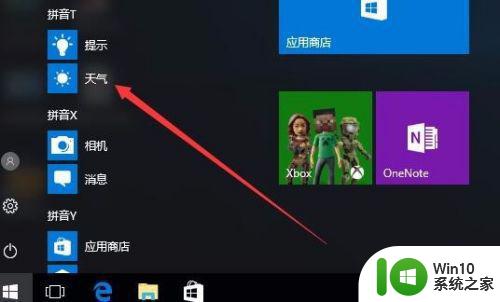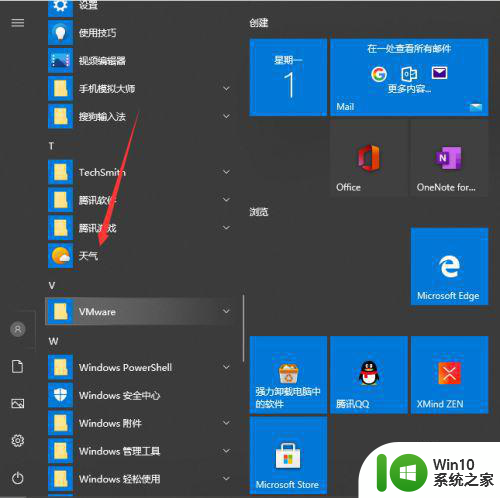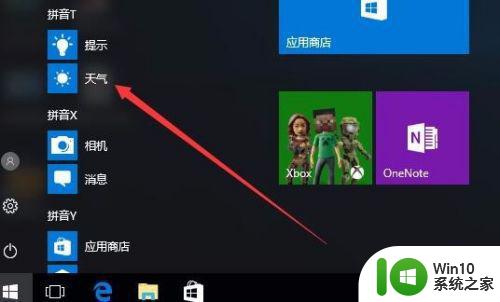win10天气磁贴无法显示原因和解决方法 如何修复win10开始菜单栏的天气磁贴不显示的问题
win10天气磁贴无法显示原因和解决方法,Win10天气磁贴无法显示的原因有很多,可能是由于网络连接问题、应用程序错误或系统故障导致,如果你遇到了这个问题,不要担心下面有一些解决方法供你尝试。 你可以尝试重新启动你的计算机,有时候简单的重启就可以解决问题。如果重启后问题依然存在,那么可以尝试更新你的系统和应用程序。确保你的Win10系统和天气应用程序都是最新版本,这样可以修复一些已知的bug和问题。 如果以上方法仍然无效,那么可能是你的网络连接出现了问题。你可以检查一下你的网络设置,确保网络连接正常。你也可以尝试使用其他网络连接,比如切换到移动数据网络,看看天气磁贴是否能够正常显示。 如果以上方法都无效,那么你可以尝试重置天气应用程序。你可以通过以下步骤来重置应用程序:在开始菜单中找到“设置”选项,然后点击“应用”和“应用和功能”,找到天气应用程序并点击“高级选项”,在弹出的窗口中点击“重置”按钮。重置应用程序后,重新启动你的计算机,看看问题是否得到解决。 Win10天气磁贴无法显示的问题可能有很多原因,但你可以尝试以上方法来解决。希望这些方法能对你有所帮助!
具体方法:
1、点击天气应用;
2、手动输入城市,例如“上海”(shanghai);
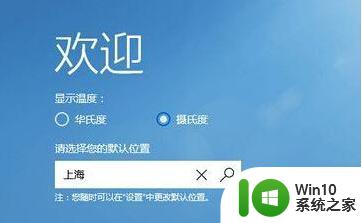
3、点击左下角“设置”按钮,然后点击“使用检测我的位置”。在弹出的窗口中点击“是”;
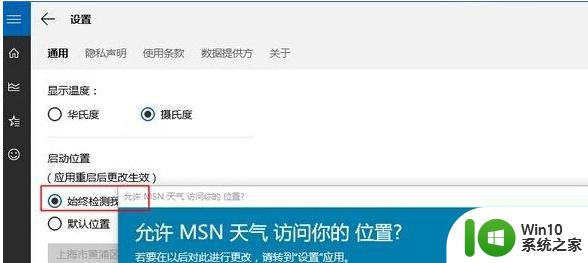
4、然后点击左侧第四个菜单,启动位置下方选择本地地址即可;
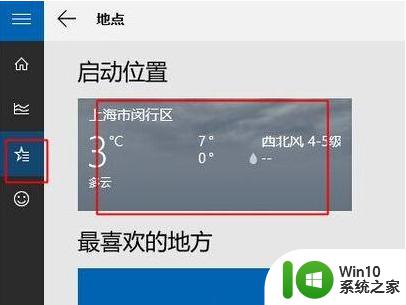
5、设置完成后,就会显示本地天气。
以上是有关win10天气磁贴无法显示的原因和解决方法的全部内容,如果您遇到了类似的问题,请参考本文中的步骤进行修复,我们希望这些信息能对您有所帮助。